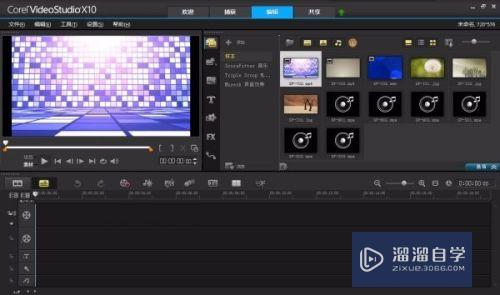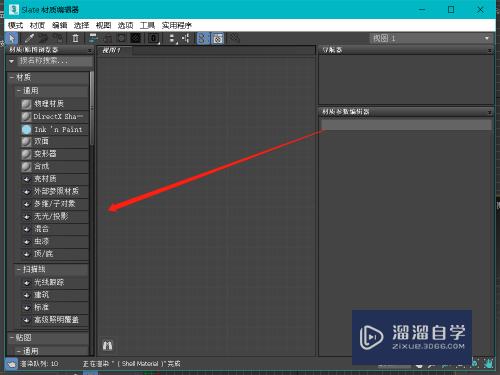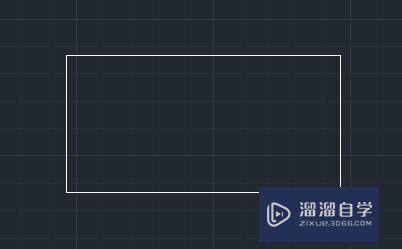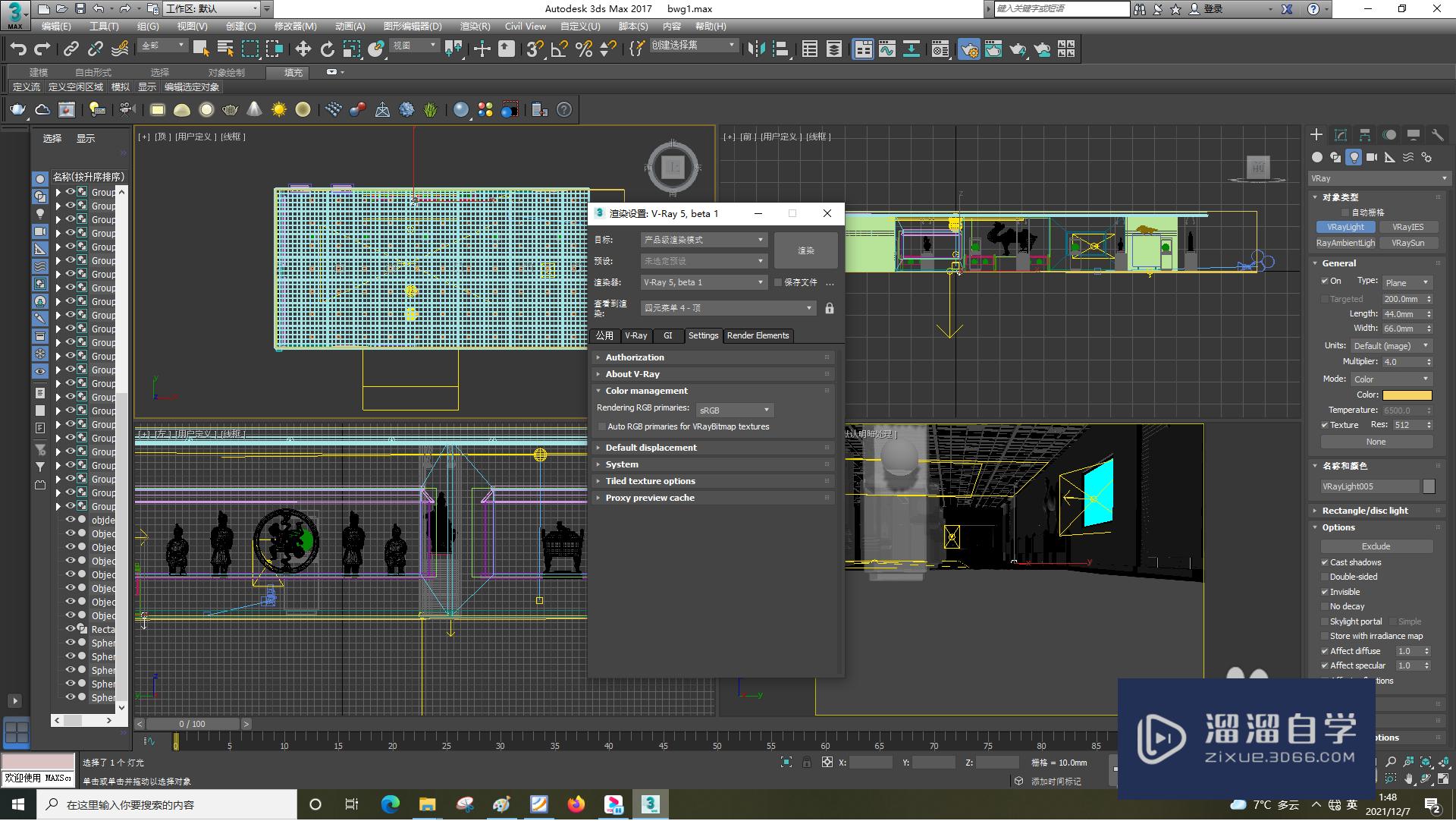CAD怎样绘制圆柱体和椭圆体(cad怎样绘制圆柱体和椭圆体图形)优质
CAD是一款自动计算机辅助设计软件。可以用于绘制二维制图和基本三维设计。刚开始接触三维创作。我们都是从一些简单的柱体开始。那么CAD怎样绘制圆柱体和椭圆体?一起来了解看看吧!
想了解更多的“CAD”相关内容吗?点击这里免费学习CAD课程>>
工具/软件
硬件型号:雷神(ThundeRobot)911Zero
系统版本:Windows7
所需软件:CAD2014
1.圆柱体
第1步
首先运行AutoCAD 2014 - 简体中文 (Simplified Chinese)软件。然后通过新建【选择样板】对话框。建立一个acad3D.dwt样板。
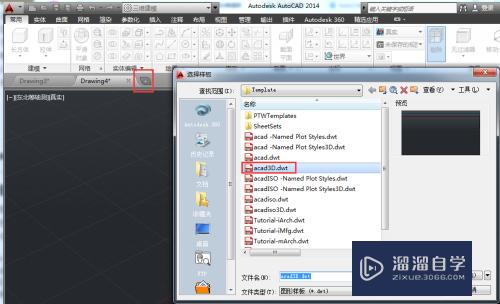
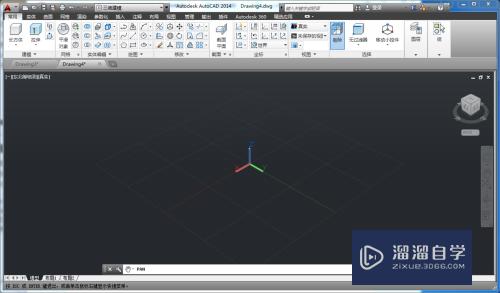
第2步
在菜单栏依次选择【常用】》【建模】》【圆柱体】选项。
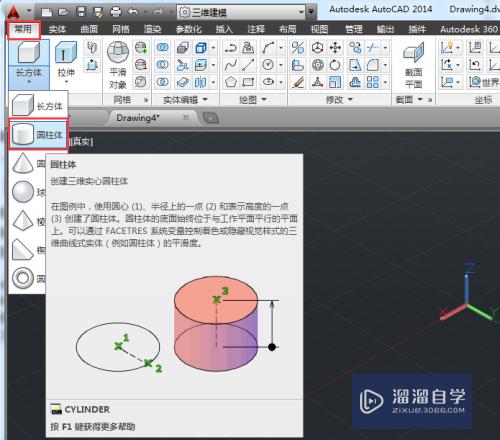
第3步
点击【圆柱体】选项后。使用鼠标左键指定底面的中心点位置。
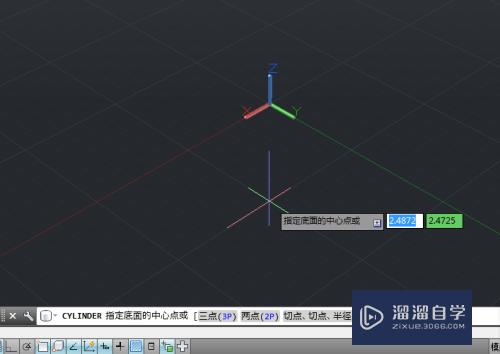
第4步
然后移动鼠标确定底面半径的大小。
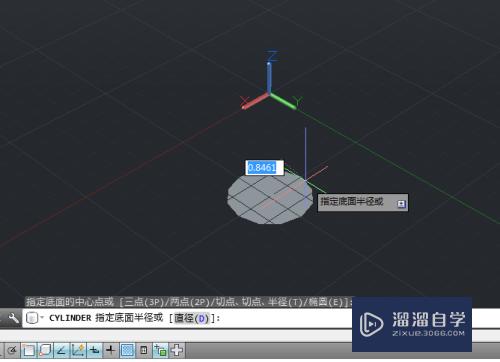
第5步
接着上线移动鼠标设置圆柱体的高度。

第6步
最后在绘图的空白区域点击鼠标左键完成圆柱体的绘制。效果如图。

2.椭圆体
第1步
在点击【圆柱体】选项后。在命令行中输入“E”。启动绘制椭圆命令。
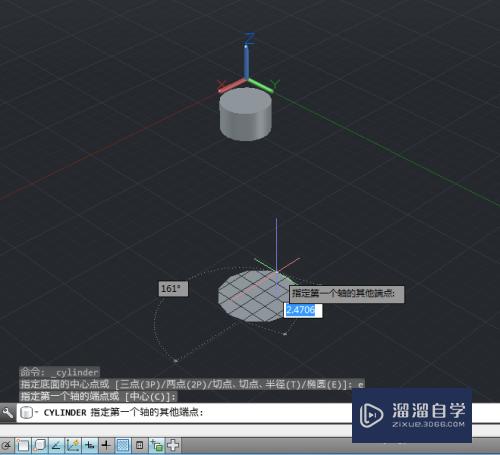
第2步
根据提示。指定底面椭圆的长半轴和短半轴的长度。
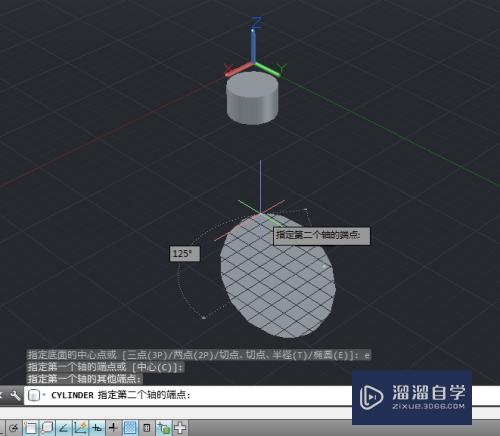
第3步
最后输入椭圆柱高度值即可完成椭圆柱的绘制。
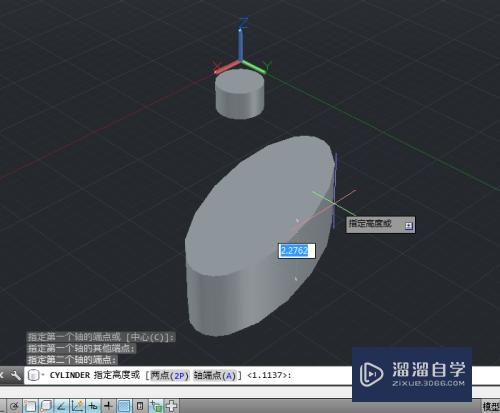
以上关于“CAD怎样绘制圆柱体和椭圆体(cad怎样绘制圆柱体和椭圆体图形)”的内容小渲今天就介绍到这里。希望这篇文章能够帮助到小伙伴们解决问题。如果觉得教程不详细的话。可以在本站搜索相关的教程学习哦!
更多精选教程文章推荐
以上是由资深渲染大师 小渲 整理编辑的,如果觉得对你有帮助,可以收藏或分享给身边的人
本文标题:CAD怎样绘制圆柱体和椭圆体(cad怎样绘制圆柱体和椭圆体图形)
本文地址:http://www.hszkedu.com/70103.html ,转载请注明来源:云渲染教程网
友情提示:本站内容均为网友发布,并不代表本站立场,如果本站的信息无意侵犯了您的版权,请联系我们及时处理,分享目的仅供大家学习与参考,不代表云渲染农场的立场!
本文地址:http://www.hszkedu.com/70103.html ,转载请注明来源:云渲染教程网
友情提示:本站内容均为网友发布,并不代表本站立场,如果本站的信息无意侵犯了您的版权,请联系我们及时处理,分享目的仅供大家学习与参考,不代表云渲染农场的立场!